几何画板中如何求函数最值?php小编新一为你带来详细的操作步骤。本教程将一步步引导你,轻松实现函数最值计算。通过简单的操作,你将掌握在几何画板中利用其强大功能进行数学计算的方法。
1.选择【绘图】——【绘制新函数】,在函数编辑器中输入函数表达式,点击确定后出现函数图象。
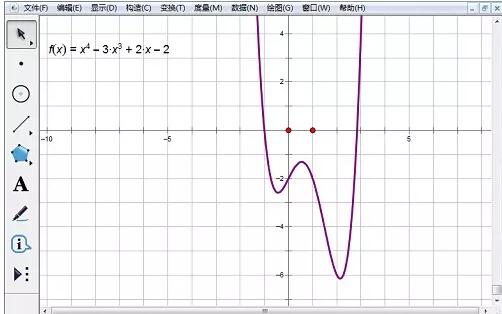
2.选择自定义工具中——函数工具——极大/极小值。单击函数f(x)的表达式,将鼠标移动到函数图象上,出现极限点标示时松开鼠标,一个极大值或极小值就记录下来。下图显示的是一个极小值坐标。
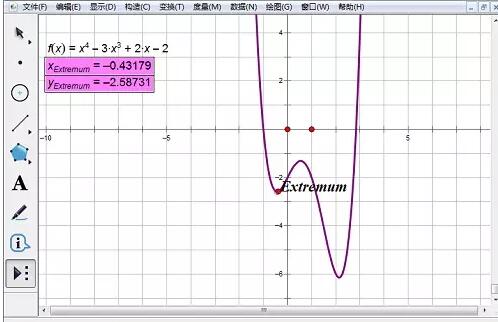
3.反复这样操作,可以求出另两个极值点坐标。这样,所有的三个极值点都已求出来了。
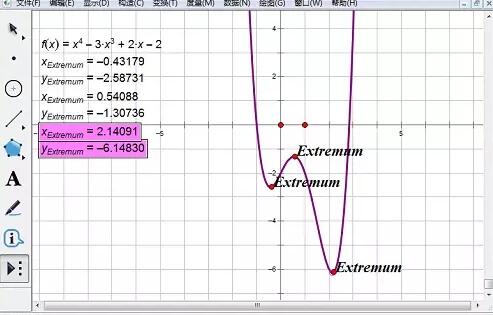
4.选择【数据】——【计算】,单击函数表达式,在编辑框内就自动输入f(),在括号内输入-1,单击确定左侧出现函数值。同样方法计算出函数在x=3处的函数值。
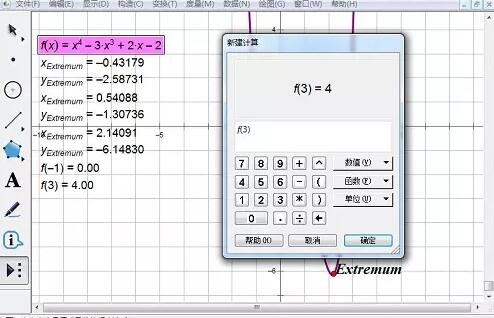
5.对五个y值进行比较,结论是:函数在[-1,3]区间上的最大值为4,最小值为-6.14830。
以上是几何画板求函数最值的操作方法的详细内容。更多信息请关注PHP中文网其他相关文章!




